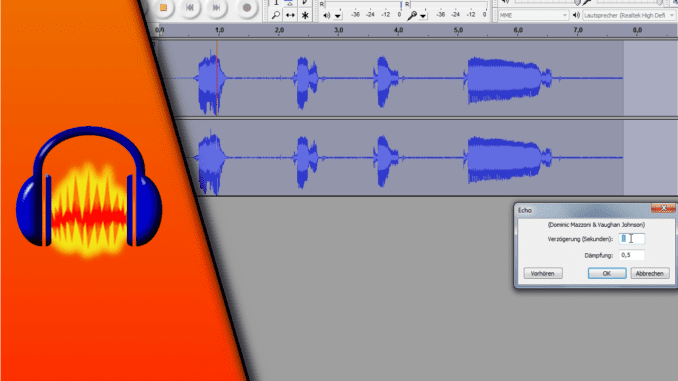
In Audacity Echo erzeugen
Wie man in Audacity Echo erzeugen kannst ist das schon eine komische Frage. Denn normalerweise suchen Nutzer genau nach der umgekehrten Lösung, nämlich wie man Echo entfernen lassen kann. Auch hierfür haben wir natürlich bereits einen Beitrag gemacht. Doch nun wollen wir uns tatsächlich mal damit beschäftigen, wie in Audacity ein Echo Effect realisiert werden kann. Dabei ist dies ganz einfach, wenn man mal wieder weiß, wo die Funktion zu finden ist. Durch verschiedene Einstellungen lassen sich auch wieder die Ausmaße einstellen, sodass man zwischen Echo in kleineren Räumen und großen Arealen unterscheiden kann. Wir wünschen dir viel Spaß mit unseren Lösungswegen!
Achte auf die Qualität deiner Aufnahme für ein Echo in Audacity:
Selbst wenn du in wie in diesem Beitrag gezeigt, nur ein Echo bei Audacity einfügen möchtest, sollte deine Aufnahme möglichst klar und ohne Nebengeräusche sein, damit sich die Einstellung des Echos auf die wesentlichen Dinge auswirkt. Hast du selbst noch Hall um Raum, dann wird das auch durch das Echo wiedergegeben und klingt am Ende komisch. Somit kommt es auch hier mal wieder auf die beste Audioqualität an, selbst wenn man hier mal Nebengeräusche wie das Echo hinzufügen möchte. Unser Tipp: Ein Bettlaken reicht oft schon aus, um viel Hall aus dem Raum zu nehmen. Probiere es mal aus!
Schritt-für-Schritt Anleitung:
Füge deine Aufnahme in Audacity ein
- Wähle den Bereich aus, in den du ein Echo einfügen möchtest
- Gehe auf „Effekt“ -> Echo
- Verzögerung sagt aus, wann das Echo zurückkommt. Je weiter das Objekt auf das dein Sound trifft, weg ist, desto größer sollte die Verzögerung sein
- Dämpfung gib an, wie stark der Sound beim Echo bereits an Kraft verloren hat. Bei einem Wald ist die Dämpfung zum Beispiel größer als in den Bergen
- Drücke auf OK
- Fertig!
| # | Vorschau | Produkt | Preis | |
|---|---|---|---|---|
| 1 |
|
Audacity 3.x kompakt: Professionelle Soundbearbeitung mit dem besten freien... | 19,99 EUR | Bei Amazon kaufen* |
| 2 |
|
Audacity: Praxiswissen für die Audiobearbeitung (mitp Audio) | 18,00 EUR | Bei Amazon kaufen* |
| 3 |
|
Podcasting!: Von erfahrenen Podcastern lernen | 29,90 EUR | Bei Amazon kaufen* |
Die Audacity Echo Einstellung ist somit leicht zu benutzen und kann auch mit wenig Erfahrung schnell zum Ziel führen. Solltest du mit dem Echo in Audacity nicht zufrieden sein, gehe einfach einen Schritt zurück (STRG + Z) und gibt Werte mit kleineren Abweichungen einfach erneut ein. So kannst du schnell durchprobieren und wirst in wenigen Sekunden zu einem passenden Ergebnis kommen, das auch für deine Anforderungen perfekt ist. Wir wünschen dir nun viel Spaß und Erfolg beim Ausprobieren und dem Umsetzen deiner Projekte!
Video-Anleitung:
Links mit * sind Affiliate-Links. Durch den Kauf über diesen Link erhalten wir einen Teil des Kaufpreises als Provision, ohne dass für dich Mehrkosten entstehen. Das hilft uns die hier vorhandenen Angebote für dich weiter auszubauen! Danke!
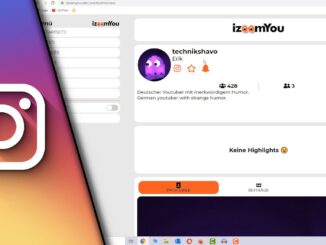
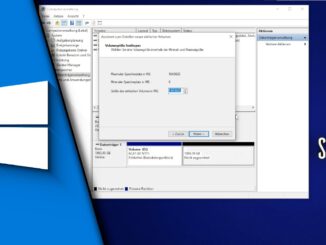

Hinterlasse jetzt einen Kommentar